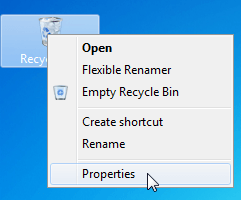【知っ得術】Windows7でファイルを削除する時に確認ダイアログを出さないようにする方法
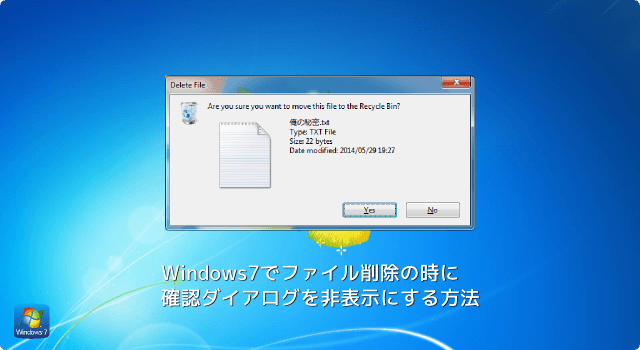
最近Windows8を触りまくっている私(@こふす)です。
T100taが来てからというもののメイン機をまぁ触らなくなってしまい、Win8の素晴らしさに浸りまくっているんですが今日はWindows7の小ネタです。
ファイルを削除する時に出る人にとっては不要な『確認ダイアログ』を出さないようにする方法です。ちなみにWindows8ではデフォルトでこのダイアログが出ないようになっているんですが、Windows7では出るんですよね。
『確認ダイアログ』って?
例えば下画像のようにあるファイルを削除するとします。右クリックで[削除]でもいいですし、[Delete]キーを押してもいいです。
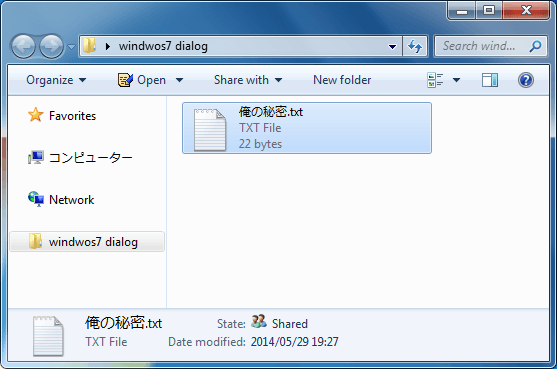
するとWindows7(もしかするとVistaやその以前もだっけかな)では必ずこの様に確認ダイアログ(メッセージ)が表示されます。これ不意にファイルを削除しないようにワンクッション置いてくれる良い奴なんですが、ファイル管理に慣れてくるとまぁ無用、面倒なんですよね。
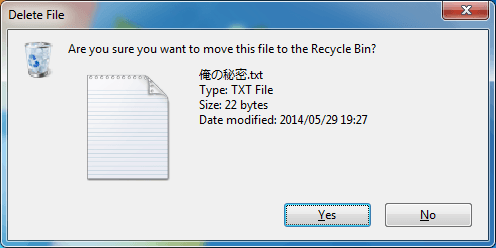
たった[Enter]キーor[Yes]をクリックするだけなんですがコレが何回ともなるとホント面倒。しかも間違ってもゴミ箱に移動するだけなんで正直要らねぇーとなるわけです。
そこで今回はこの『確認ダイアログ』を簡単に出さないようにする方法をご紹介します。
何をともあれまずはゴミ箱を右クリック!!!
まずはゴミ箱を右クリックして[プロパティー]をクリックします。デスクトップにゴミ箱がない人は、デスクトップで右クリック→[個人設定]→左ペインにある[デスクトップアイコン]よりゴミ箱を追加します。
ゴミ箱のプロパティーが開くので下部のチェックボックスを外して[OK]を押します。
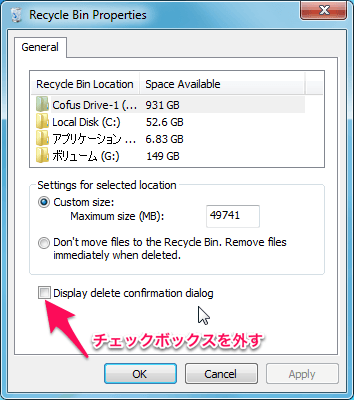
すると削除しても確認ダイアログは出なくなります。
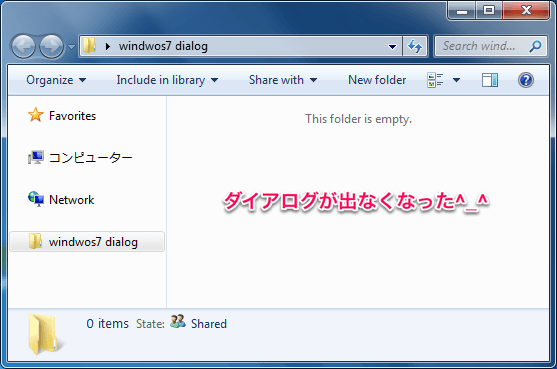
ずっとどうにかならないものかと思ってたんですが、OS側に設定として備わってたんですね^^。実は私最近まで知らなかったんですね。確認ダイアログに毎度うんざりしていた方、是非参考にしてみてはどうでしょうか!